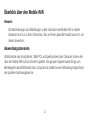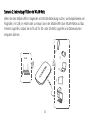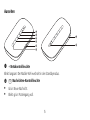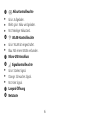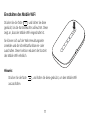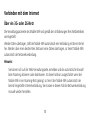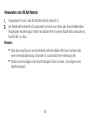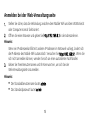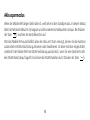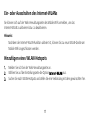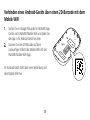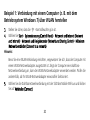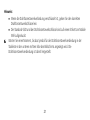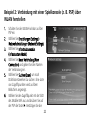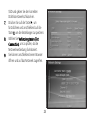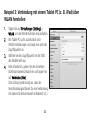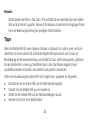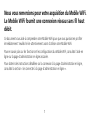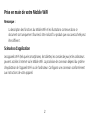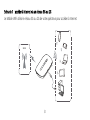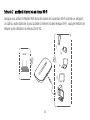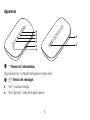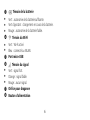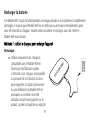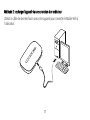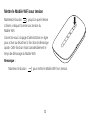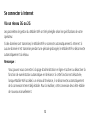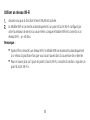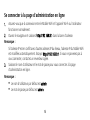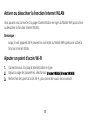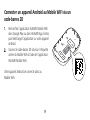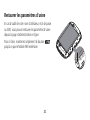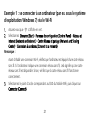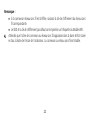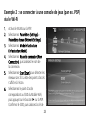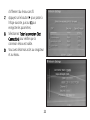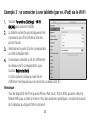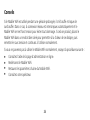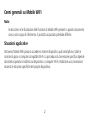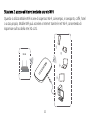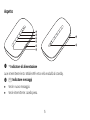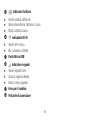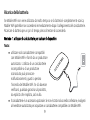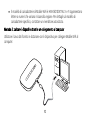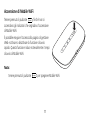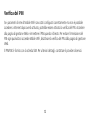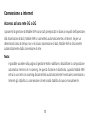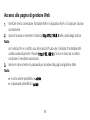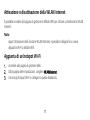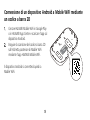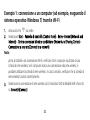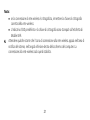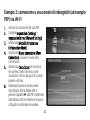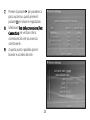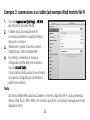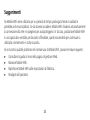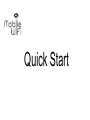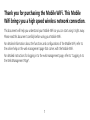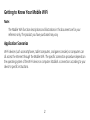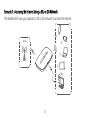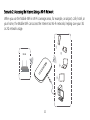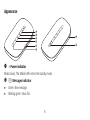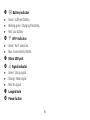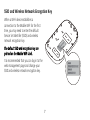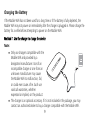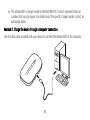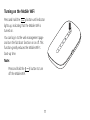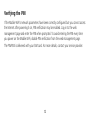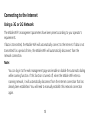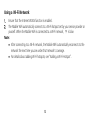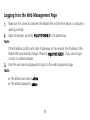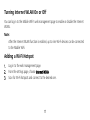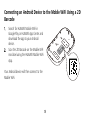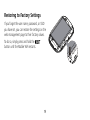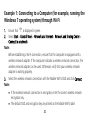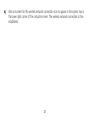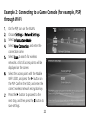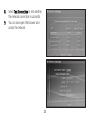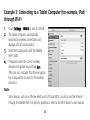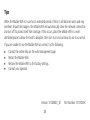Swisscom Mobile WiFi E5330 Guide de démarrage rapide
- Catégorie
- Les smartphones
- Taper
- Guide de démarrage rapide
La page est en cours de chargement...
La page est en cours de chargement...
La page est en cours de chargement...
La page est en cours de chargement...
La page est en cours de chargement...
La page est en cours de chargement...
La page est en cours de chargement...
La page est en cours de chargement...
La page est en cours de chargement...
La page est en cours de chargement...
La page est en cours de chargement...
La page est en cours de chargement...
La page est en cours de chargement...
La page est en cours de chargement...
La page est en cours de chargement...
La page est en cours de chargement...
La page est en cours de chargement...
La page est en cours de chargement...
La page est en cours de chargement...
La page est en cours de chargement...
La page est en cours de chargement...
La page est en cours de chargement...
La page est en cours de chargement...
La page est en cours de chargement...
La page est en cours de chargement...
La page est en cours de chargement...
La page est en cours de chargement...

Démarrage rapide

1
Nous vous remercions pour votre acquisition du Mobile WiFi.
Le Mobile WiFi fournit une connexion réseau sans fil haut
débit.
Ce document vous aide à comprendre votre Mobile WiFi pour que vous puissiez en profiter
immédiatement. Veuillez le lire attentivement avant d'utiliser votre Mobile WiFi.
Pour en savoir plus sur les fonctions et les configurations du Mobile WiFi, consultez l'aide en
ligne sur la page d'administration en ligne associée.
Pour obtenir des instructions détaillées sur la connexion à la page d'administration en ligne,
consultez la section « Se connecter à la page d'administration en ligne ».

2
Prise en main de votre Mobile WiFi
Remarque :
La description des fonctions du Mobile WiFi et les illustrations contenues dans ce
document sont uniquement fournies à titre indicatif. Le produit que vous avez acheté peut
être différent.
Scénarios d'application
Les appareils Wi-Fi (tels que les smartphones, les tablettes, les consoles de jeux) et les ordinateurs
peuvent accéder à Internet via le Mobile WiFi. La procédure de connexion dépend du système
d'exploitation de l'appareil Wi-Fi ou de l'ordinateur. Configurez une connexion conformément
aux instructions de votre appareil.

3
Scénario 1 : accéder à Internet via un réseau 3G ou 2G
Le Mobile WiFi utilise le réseau 3G ou 2G de votre opérateur pour accéder à Internet.
3G/2G

4
Scénario 2 : accéder à Internet via un réseau Wi-Fi
Lorsque vous utilisez le Mobile WiFi dans des zones de couverture Wi-Fi comme un aéroport,
un café ou votre domicile, il peut accéder à Internet via des réseaux Wi-Fi, vous permettant de
réduire votre utilisation du réseau 2G et 3G.
WLAN

5
Apparence
1
2
3
4
5
7
8
6
Témoin de l'alimentation
Clignotement lent : le Mobile WiFi passe en mode veille.
Témoin des messages
Vert : nouveau message.
Vert clignotant : boîte de réception pleine.

6
Témoin de la batterie
Vert : autonomie de la batterie suffisante.
Vert clignotant : chargement en cours de la batterie.
Rouge : autonomie de la batterie faible.
Témoin du Wi-Fi
Vert : Wi-Fi activé.
Bleu : connecté au WLAN.
Port micro-USB
Témoin du signal
Vert : signal fort.
Orange : signal faible.
Rouge : aucun signal.
Orifice pour dragonne
Bouton d'alimentation

7
SSID et clé de chiffrement du réseau sans fil
Lorsqu'un appareil Wi-Fi se connecte pour la
première fois au Mobile WiFi, la saisie du SSID
(Service Set Identifier) et de la clé de chiffrement
du réseau sans fil par défaut peut être requise.
Le SSID et la clé de chiffrement par défaut sont
imprimés sur l'étiquette du Mobile WiFi.
Il est recommandé de se connecter à la page
d'administration en ligne et de modifier le SSID et
la clé de chiffrement du réseau sans fil.

8
Prise en main
Installation
Installez la carte SIM et la batterie selon l'illustration.
4
1
2
3
2
1

9
Recharger la batterie
Si le Mobile WiFi n'a pas été utilisé pendant une longue période ou si la batterie est complètement
déchargée, il se peut que le Mobile WiFi ne se mette pas sous tension immédiatement après
avoir été branché au chargeur. Veuillez laisser la batterie se recharger avant de mettre le
Mobile WiFi sous tension.
Méthode 1 : utiliser le chargeur pour recharger l'appareil
Remarque :
Utilisez uniquement des chargeurs
compatibles avec le Mobile WiFi et
fournis par des fabricants agréés.
L'utilisation d'un chargeur incompatible
ou provenant d'un fabricant inconnu
peut engendrer un dysfonctionnement
ou une défaillance du Mobile WiFi et
provoquer un incendie. Une telle
utilisation annule toute garantie sur le
produit, qu'elle soit explicite ou implicite.

10
Le chargeur est un accessoire en option. S'il n'est pas fourni avec le Mobile WiFi,
contactez un revendeur agréé pour vous procurer un chargeur compatible avec le
Mobile WiFi.
Le modèle du chargeur du Mobile WiFi est HW-050100XYW. X et Y représentent des
lettres ou des chiffres qui dépendent de la région. Pour en savoir plus sur le modèle du
chargeur, contactez un revendeur agréé.

11
Méthode 2 : recharger l'appareil via une connexion à un ordinateur
Utilisez le câble de données fourni avec votre appareil pour connecter le Mobile WiFi à
l'ordinateur.

12
Mettre le Mobile WiFi sous tension
Maintenez le bouton jusqu'à ce que le témoin
s'allume, indiquant la mise sous tension du
Mobile WiFi.
Connectez-vous à la page d'administration en ligne
pour activer ou désactiver la fonction de démarrage
rapide. Cette fonction réduit considérablement le
temps de démarrage du Mobile WiFi.
Remarque :
Maintenez le bouton
pour mettre le Mobile WiFi hors tension.

13
Confirmer le code PIN
Si les paramètres réseau du Mobile WiFi sont correctement configurés, mais que vous ne
parvenez pas à accéder à Internet après l'avoir mis sous tension, la confirmation par code PIN
peut être activée. Connectez-vous à la page d'administration en ligne et saisissez le code PIN
lorsque vous y êtes invité. Pour éviter de saisir ce code à chaque mise sous tension du
Mobile WiFi, désactivez la confirmation par code PIN sur la page d'administration en ligne.
Le code PIN/PUK est fourni avec votre carte SIM. Pour en savoir plus, contactez votre opérateur.

14
Se connecter à Internet
Via un réseau 3G ou 2G
Les paramètres de gestion du Mobile WiFi ont été préréglés selon les spécifications de votre
opérateur.
Si des données sont transmises, le Mobile WiFi se connecte automatiquement à Internet. Si
aucune donnée n'est transmise pendant une période prolongée, le Mobile WiFi se déconnecte
automatiquement du réseau.
Remarque :
Vous pouvez vous connecter à la page d'administration en ligne et activer ou désactiver la
fonction de numérotation automatique en itinérance. Si cette fonction est désactivée,
lorsque Mobile WiFi accède à un réseau d'itinérance, il se déconnecte automatiquement
de la connexion Internet déjà établie. Pour la réutiliser, cette connexion devra être établie
de nouveau manuellement.

15
Utiliser un réseau Wi-Fi
1.
Assurez-vous que la fonction Internet WLAN est activée.
2.
Le Mobile WiFi se connecte automatiquement à un point d'accès Wi-Fi configuré par
votre fournisseur de service ou vous-même. Lorsque le Mobile WiFi est connecté à un
réseau Wi-Fi,
est bleu.
Remarque :
Après s'être connecté à un réseau Wi-Fi, le Mobile WiFi se reconnecte automatiquement
à ce réseau la prochaine fois que vous vous trouvez dans la couverture de ce dernier.
Pour en savoir plus sur l'ajout de points d'accès Wi-Fi, consultez la section « Ajouter un
point d'accès Wi-Fi ».

16
Se connecter à la page d'administration en ligne
1.
Assurez-vous que la connexion entre le Mobile WiFi et l'appareil Wi-Fi ou l'ordinateur
fonctionne normalement.
2.
Ouvrez le navigateur et saisissez http://192.168.8.1 dans la barre d'adresse.
Remarque :
Si l'adresse IP est en conflit avec d'autres adresses IP du réseau, l'adresse IP du Mobile WiFi
est modifiée automatiquement. Essayez http://192.168.9.1. Si vous ne parvenez pas à
vous connecter, contactez un revendeur agréé.
3.
Saisissez le nom d'utilisateur et le mot de passe pour vous connecter à la page
d'administration en ligne.
Remarque :
Le nom d'utilisateur par défaut est admin.
Le mot de passe par défaut est admin.

17
Mode économie d'énergie de la batterie
Si le Mobile WiFi reste inactif pendant une période prolongée, il passe en mode veille, le témoin de
l'alimentation (
) clignote lentement et les autres témoins s'éteignent. Pour rallumer le témoin,
appuyez sur le bouton d'alimentation
.
Lorsque le Mobile WiFi est alimenté uniquement par la batterie, vous pouvez choisir d'activer ou
de désactiver la fonction de désactivation automatique du Wi-Fi. Si cette fonction est activée et
qu'aucun appareil Wi-Fi n'accède au Mobile WiFi pendant une période prolongée, le Wi-Fi est
automatiquement désactivé. Appuyez sur le bouton
pour réactiver le Wi-Fi.

18
Activer ou désactiver la fonction Internet WLAN
Vous pouvez vous connecter à la page d'administration en ligne du Mobile WiFi pour activer
ou désactiver la fonction Internet WLAN.
Remarque :
Jusqu'à neuf appareils Wi-Fi peuvent se connecter au Mobile WiFi après avoir activé la
fonction Internet WLAN.
Ajouter un point d'accès Wi-Fi
1.
Connectez-vous à la page d'administration en ligne.
2.
Depuis la page des paramètres, sélectionnez Internet WLAN (Internet WLAN).
3.
Recherchez des points d'accès Wi-Fi, puis connectez-vous à celui souhaité.

19
Connecter un appareil Android au Mobile WiFi via un
code-barres 2D
1.
Recherchez l'application HUAWEI Mobile WiFi
dans Google Play ou dans HUAWEI App Center,
puis téléchargez l'application sur votre appareil
Android.
2.
Scannez le code-barres 2D situé sur l'étiquette
arrière du Mobile WiFi à l'aide de l'application
HUAWEI Mobile WiFi.
Votre appareil Android se connecte alors au
Mobile WiFi.
La page est en cours de chargement...
La page est en cours de chargement...
La page est en cours de chargement...
La page est en cours de chargement...
La page est en cours de chargement...
La page est en cours de chargement...
La page est en cours de chargement...
La page est en cours de chargement...
La page est en cours de chargement...
La page est en cours de chargement...
La page est en cours de chargement...
La page est en cours de chargement...
La page est en cours de chargement...
La page est en cours de chargement...
La page est en cours de chargement...
La page est en cours de chargement...
La page est en cours de chargement...
La page est en cours de chargement...
La page est en cours de chargement...
La page est en cours de chargement...
La page est en cours de chargement...
La page est en cours de chargement...
La page est en cours de chargement...
La page est en cours de chargement...
La page est en cours de chargement...
La page est en cours de chargement...
La page est en cours de chargement...
La page est en cours de chargement...
La page est en cours de chargement...
La page est en cours de chargement...
La page est en cours de chargement...
La page est en cours de chargement...
La page est en cours de chargement...
La page est en cours de chargement...
La page est en cours de chargement...
La page est en cours de chargement...
La page est en cours de chargement...
La page est en cours de chargement...
La page est en cours de chargement...
La page est en cours de chargement...
La page est en cours de chargement...
La page est en cours de chargement...
La page est en cours de chargement...
La page est en cours de chargement...
La page est en cours de chargement...
La page est en cours de chargement...
La page est en cours de chargement...
La page est en cours de chargement...
La page est en cours de chargement...
La page est en cours de chargement...
La page est en cours de chargement...
La page est en cours de chargement...
La page est en cours de chargement...
La page est en cours de chargement...
La page est en cours de chargement...
La page est en cours de chargement...
La page est en cours de chargement...
La page est en cours de chargement...
La page est en cours de chargement...
La page est en cours de chargement...
La page est en cours de chargement...
-
 1
1
-
 2
2
-
 3
3
-
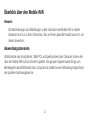 4
4
-
 5
5
-
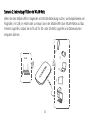 6
6
-
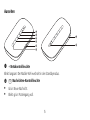 7
7
-
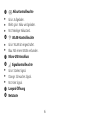 8
8
-
 9
9
-
 10
10
-
 11
11
-
 12
12
-
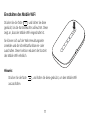 13
13
-
 14
14
-
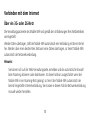 15
15
-
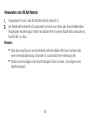 16
16
-
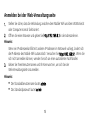 17
17
-
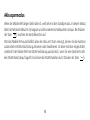 18
18
-
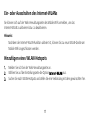 19
19
-
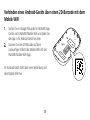 20
20
-
 21
21
-
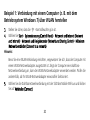 22
22
-
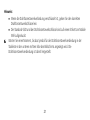 23
23
-
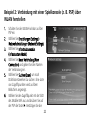 24
24
-
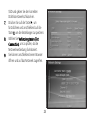 25
25
-
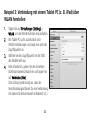 26
26
-
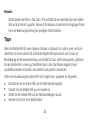 27
27
-
 28
28
-
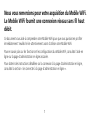 29
29
-
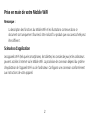 30
30
-
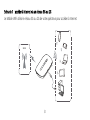 31
31
-
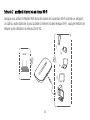 32
32
-
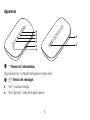 33
33
-
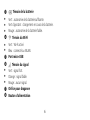 34
34
-
 35
35
-
 36
36
-
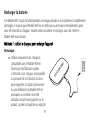 37
37
-
 38
38
-
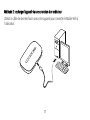 39
39
-
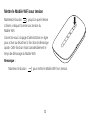 40
40
-
 41
41
-
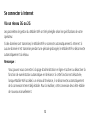 42
42
-
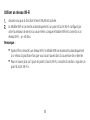 43
43
-
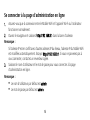 44
44
-
 45
45
-
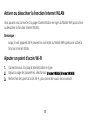 46
46
-
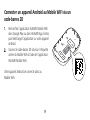 47
47
-
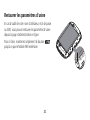 48
48
-
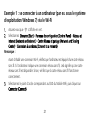 49
49
-
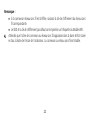 50
50
-
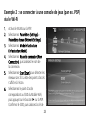 51
51
-
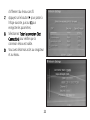 52
52
-
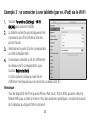 53
53
-
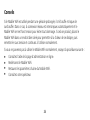 54
54
-
 55
55
-
 56
56
-
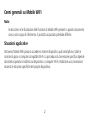 57
57
-
 58
58
-
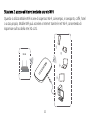 59
59
-
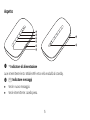 60
60
-
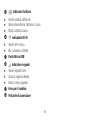 61
61
-
 62
62
-
 63
63
-
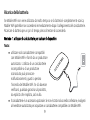 64
64
-
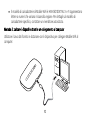 65
65
-
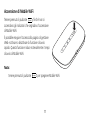 66
66
-
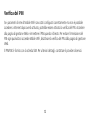 67
67
-
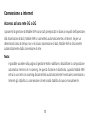 68
68
-
 69
69
-
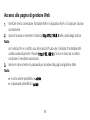 70
70
-
 71
71
-
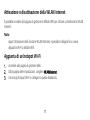 72
72
-
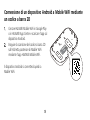 73
73
-
 74
74
-
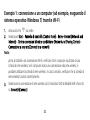 75
75
-
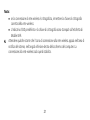 76
76
-
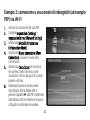 77
77
-
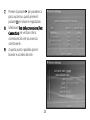 78
78
-
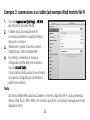 79
79
-
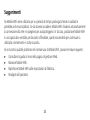 80
80
-
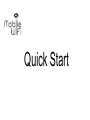 81
81
-
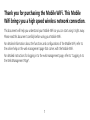 82
82
-
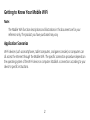 83
83
-
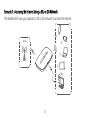 84
84
-
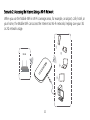 85
85
-
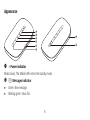 86
86
-
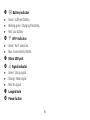 87
87
-
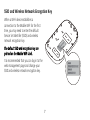 88
88
-
 89
89
-
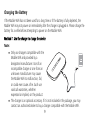 90
90
-
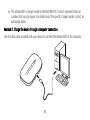 91
91
-
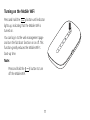 92
92
-
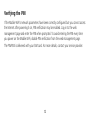 93
93
-
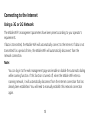 94
94
-
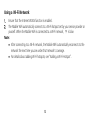 95
95
-
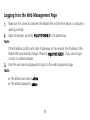 96
96
-
 97
97
-
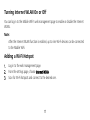 98
98
-
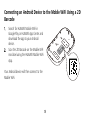 99
99
-
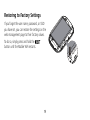 100
100
-
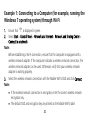 101
101
-
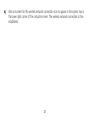 102
102
-
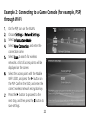 103
103
-
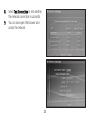 104
104
-
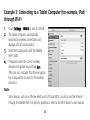 105
105
-
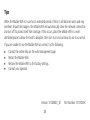 106
106
-
 107
107
-
 108
108
Swisscom Mobile WiFi E5330 Guide de démarrage rapide
- Catégorie
- Les smartphones
- Taper
- Guide de démarrage rapide
dans d''autres langues
Documents connexes
Autres documents
-
Huawei E5573 Le manuel du propriétaire
-
Huawei Mobile WiFi 2 Pro Quick Start
-
Huawei WiFi AX3 Guide de démarrage rapide
-
Huawei Mobile WiFi E5785 Guide de démarrage rapide
-
Huawei WiFi Q2 Pro Guide de démarrage rapide
-
Huawei WiFi WS5200 Guide de démarrage rapide
-
Netgear AC1900 NIGHTHAWK X10 AD7200 Le manuel du propriétaire
-
Huawei E8278 Guide de démarrage rapide
-
Huawei 华为随行WiFi 2 Pro Quick Start
-
Genius PSP CRADLE_ Le manuel du propriétaire